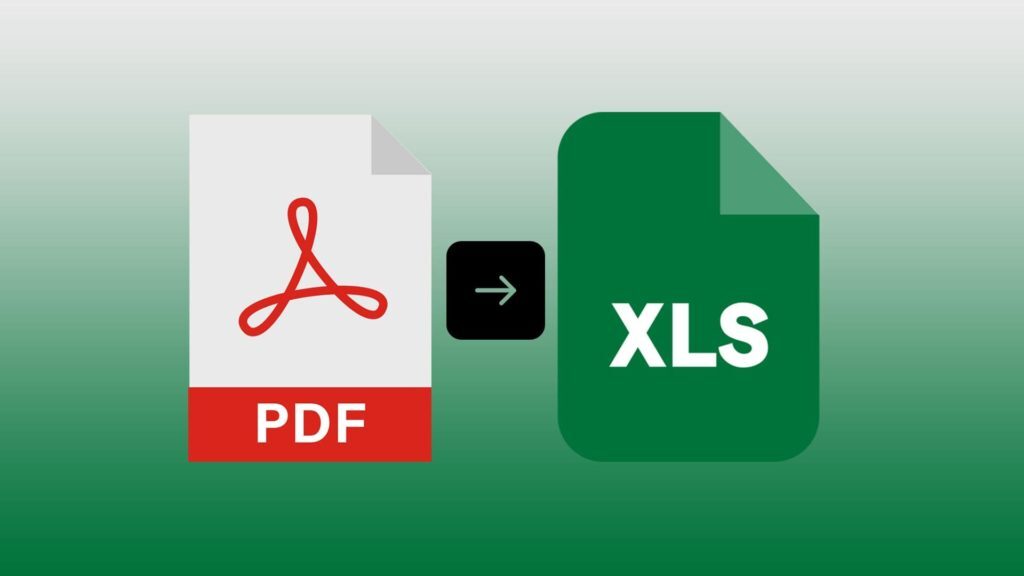مایکروسافت اکسل از فرمت مخصوص خود یعنی فایلهای XLSX استفاده میکند، اما اگر بخواهید دادهها را از یک فایل PDF وارد اکسل کنید، چه باید کرد؟ ممکن است وسوسه شوید که اطلاعات را خط به خط کپی و جایگذاری کنید، اما این کار زمان زیادی میبرد. بهجای آن، تبدیل فایل PDF به اکسل سادهتر و سریعتر است و روشهای مختلفی برای انجام این کار وجود دارد.
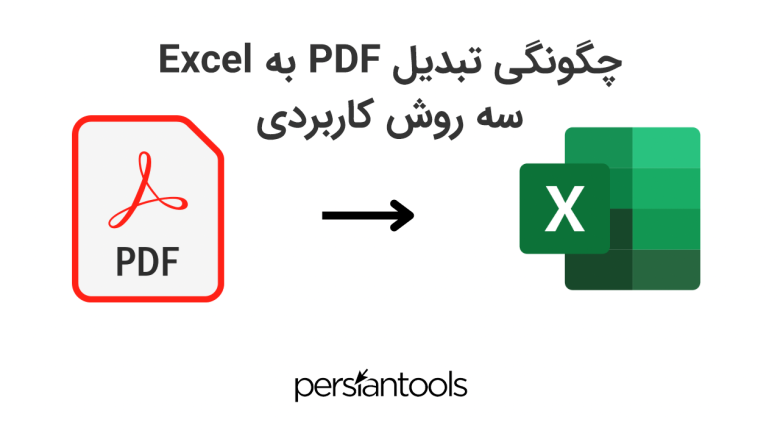
روش 1: استفاده از اکسل
ممکن است تصور کنید که برای تبدیل یک فایل PDF به اکسل باید نرمافزار یا ابزار خاصی را دانلود کنید، اما همیشه اینطور نیست. اگرچه اکسل نمیتواند فایلهای PDF را مستقیماً مانند فایلهای XLSX باز کند، اما میتواند دادهها را از فایلهای PDF بخواند و وارد کند، اگر مراحل را به درستی دنبال کنید و البته فایل PDF شما هم با فونت مناسبی باشد که اطلاعات درونش کاملا قابل بازشناسایی باشند.
مراحل انجام:
- اکسل را باز کنید و روی تب Data کلیک کنید.
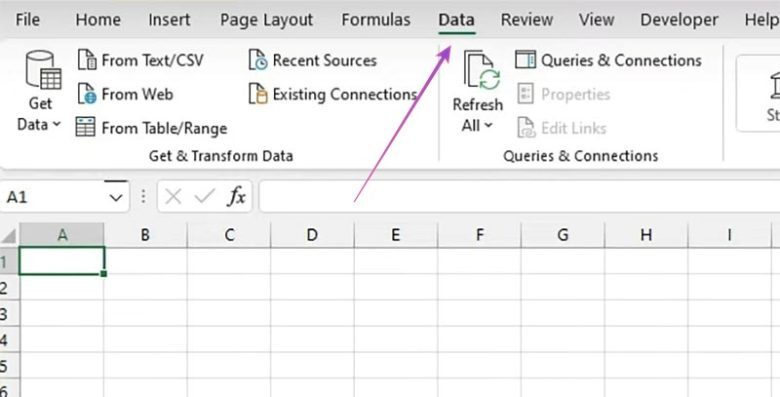
- در گوشه بالا سمت چپ روی Get Data کلیک کنید، سپس به From File بروید و گزینه From PDF را انتخاب کنید.
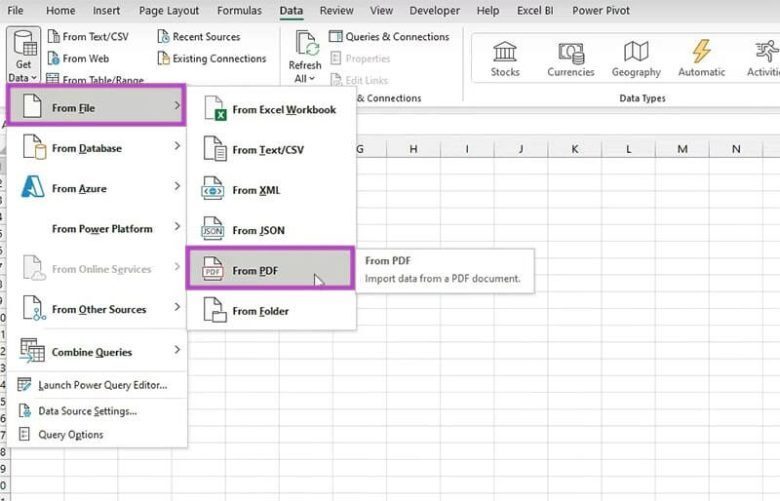
فایل PDF مورد نظر خود را در دستگاهتان پیدا کرده و انتخاب کنید. پنجرهای به نام Navigator باز میشود و پس از چند لحظه دادههای موجود (مانند جدولها) را از فایل PDF بارگذاری میکند.
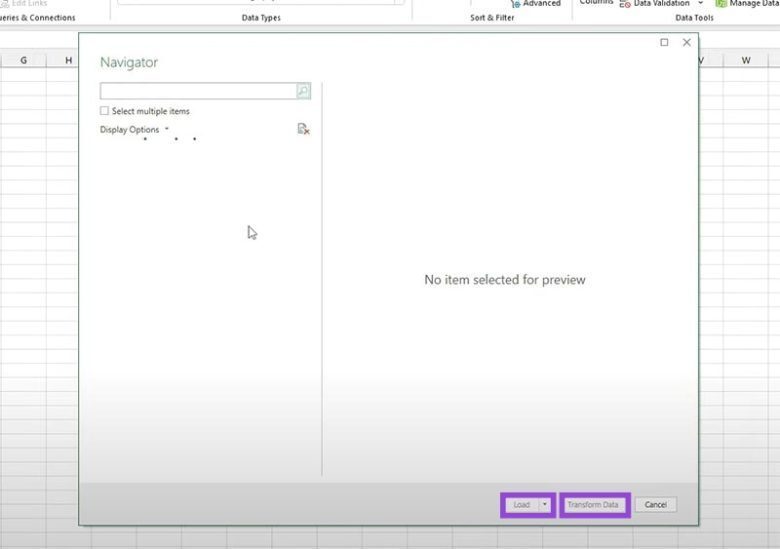
شما میتوانید جدولها یا مجموعه دادههایی که میخواهید به صفحه اکسل خود اضافه کنید، انتخاب کرده و روی Load کلیک کنید.
همچنین میتوانید با کلیک روی Transform Data، جدولها را قبل از وارد کردن ویرایش کنید.
روش 2: استفاده از Adobe Acrobat Reader
یکی از روشهای سریع و بسیار عالی برای تبدیل PDF به اکسل، استفاده از نرمافزار Adobe Acrobat Reader است. این نرمافزار یکی از برترین ابزارهای مشاهده و ویرایش PDF در جهان است و از تبدیل فایلهای PDF به فرمتهای مختلف، از جمله XLSX، پشتیبانی میکند.
مراحل انجام:
- اگر Adobe Acrobat Reader را نصب ندارید، آن را دانلود و نصب کنید.
- فایل PDF مورد نظر خود را در Adobe Acrobat Reader باز کنید.
- در منوی نوار کناری سمت چپ، گزینه Export PDF را پیدا کرده و کلیک کنید.
-
9 ترفند فرمتینگ در اکسل
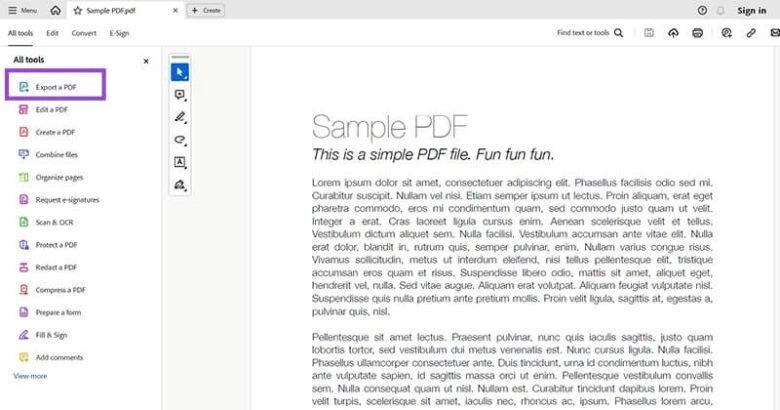
- مطمئن شوید که گزینه Microsoft Excel XLSX را بهعنوان فرمت مورد نظر انتخاب کردهاید.
- سپس روی Convert کلیک کنید.
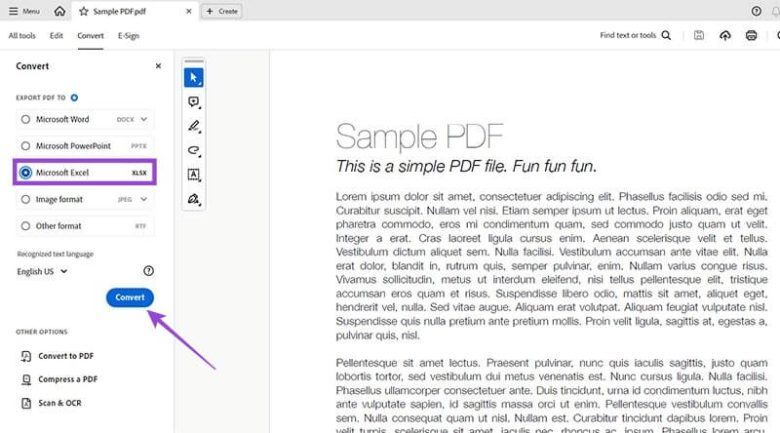
پس از اتمام تبدیل، یک نام جدید برای فایل وارد کنید و آن را در دستگاه خود ذخیره کنید. فایل جدید را میتوانید در اکسل باز کنید.
روش 3: استفاده از مبدل آنلاین PDF به اکسل
گزینه سوم برای تبدیل PDF به اکسل، استفاده از مبدلهای آنلاین است. این ابزارها کاملاً رایگان بوده و کار با آنها آسان است. یکی از محبوبترین گزینهها SmallPDF است.
مراحل انجام:
- به صفحه تبدیل PDF به Excel در پلتفرم SmallPDF مراجعه کنید.
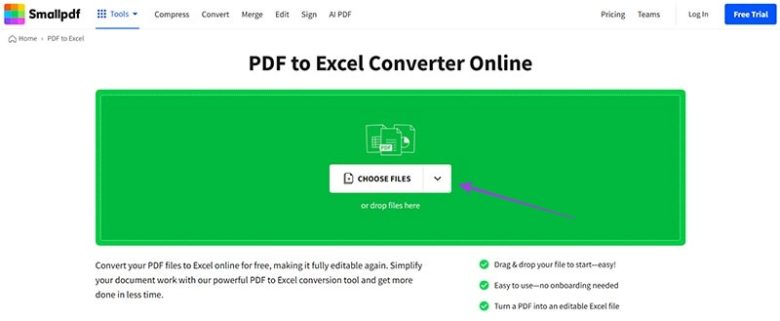
- روی Choose Files کلیک کنید و فایل PDF مورد نظر خود را انتخاب کنید، یا فایل را به داخل کادر بکشید و رها کنید.
- تبدیل فایل بهطور خودکار آغاز میشود.
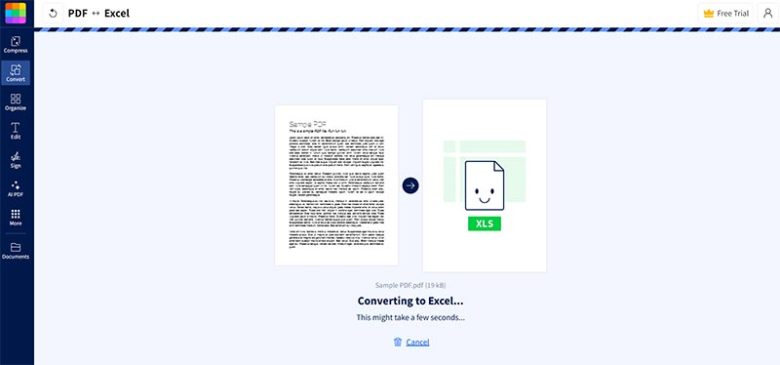
- پس از اتمام تبدیل، روی Download کلیک کنید تا فایل اکسل جدید را روی دستگاه خود ذخیره و سپس در اکسل باز کنید.
- میتوانید لینک فایل را با دیگران به اشتراک بگذارید یا با کلیک روی دکمه Start Over فایل دیگری را تبدیل کنید.
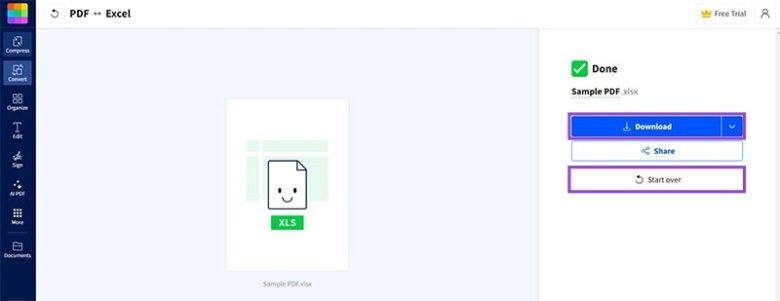
نکته: مبدلهای آنلاین دیگری مانند Nitro و ILovePDF نیز عملکرد مشابهی دارند. کافی است فایل خود را آپلود کنید، روی Convert کلیک کنید و سپس فایل جدید را دانلود کنید.
در آخر باز هم تاکید میکنیم که همیشه اطلاعات درون فایل PDF قابل شناسایی نیست و عموما این روشها برای فایلها تمیز با فونت مناسب قابل انجام است.
تفاوت بین فایل اکسل و PDF
فایلهای PDF (Portable Document Format) و اکسل (XLSX) هر دو برای ذخیره و انتقال دادهها استفاده میشوند، اما تفاوتهای اساسی بین آنها وجود دارد:
-
قابلیت ویرایش:
فایلهای اکسل طراحی شدهاند تا دادهها را بهراحتی ویرایش کنید. این فایلها از فرمولها، نمودارها و ابزارهای تحلیلی برای پردازش دادهها پشتیبانی میکنند. اما فایلهای PDF معمولاً بهعنوان یک سند ثابت ذخیره میشوند و ویرایش آنها محدود است.
-
ظاهر ثابت در پلتفرمهای مختلف:
فایلهای PDF در هر دستگاهی دقیقاً به همان شکلی که طراحی شدهاند نمایش داده میشوند. از طرف دیگر، فایلهای اکسل ممکن است بر اساس تنظیمات دستگاه یا نرمافزار تغییر کنند.
-
موارداستفاده:
PDF بیشتر برای اسناد رسمی، گزارشها و ارائهها استفاده میشود، در حالی که اکسل برای تجزیهوتحلیل دادهها، مدیریت مالی و پروژهها طراحی شده است.
-
اندازه فایل:
فایلهای PDF معمولاً نسبت به اکسل فشردهتر هستند و برای به اشتراکگذاری آنلاین مناسبترند.